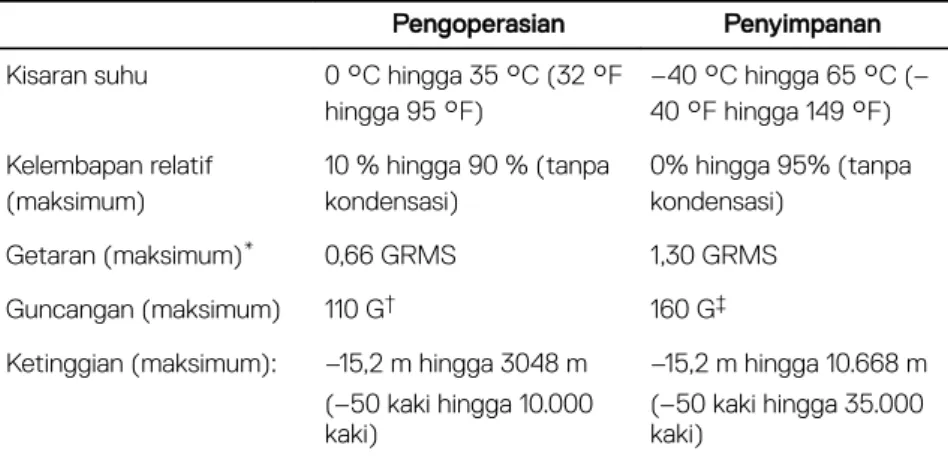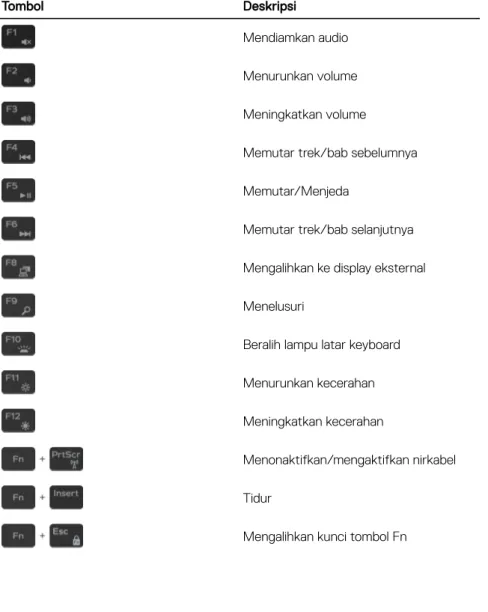XPS 15
Catatan, perhatian, dan
peringatan
CATATAN: Sebuah CATATAN menandakan informasi penting yang membantu Anda untuk menggunakan yang terbaik dari produk Anda. PERHATIAN: PERHATIAN menunjukkan kemungkinan terjadinya kerusakan pada perangkat keras atau hilangnya data, dan memberi tahu Anda mengenai cara menghindari masalah tersebut.
PERINGATAN: PERINGATAN menunjukkan potensi kerusakan harta benda, cedera pribadi, atau kematian
Hak Cipta © 2016 - 2017 Dell Inc. atau anak-anak perusahaannya. Hak cipta dilindungi. Dell, EMC, dan merek dagang lainnya adalah merek dagang dari Dell Inc. atau anak perusahaannya. Merek dagang lainnya dapat merupakan merek dagang dari pemiliknya masing-masing.
Daftar Isi
Siapkan komputer Anda... 5
Tampilan... 8
Depan...8
Kiri...8
Kanan...10
Bagian Dasar...11
Display... 12
Bawah...13
Spesifikasi... 14
Dimensi dan berat
... 14
Informasi sistem
... 14
Memori... 14
Komunikasi...15
Audio...15
Penyimpanan... 15
Pembaca kartu-media...16
Keyboard...16
Kamera... 16
Panel sentuh... 17
Adaptor daya...17
Baterai... 18
Display... 18
Pintasan keyboard... 21
Mendapatkan bantuan dan menghubungi Dell... 22
Sumber daya bantuan mandiri
... 22
Siapkan komputer Anda
2 Ikuti petunjuk pada layar untuk menyelesaikan pengaturan Windows: a) Sambungkan ke jaringan Anda.
3 Mencari lokasi aplikasi Dell.
Tabel 1. Mencari lokasi aplikasi Dell
Daftarkan komputer Anda
Bantuan & Dukungan Dell
Tampilan
Depan
1 Mikrofon kiri
Menyediakan input suara digital untuk perekaman audio dan panggilan suara. 2 Lampu daya dan status isi daya baterai
Menunjukkan keadaan daya dan keadaan baterai komputer.
Putih solid—Adaptor daya disambungkan dan baterai sedang diisi daya. Kuning solid—Daya baterai lemah atau kritis.
Mati—Baterai terisi penuh. 3 Mikrofon kanan
Menyediakan input suara digital untuk perekaman audio dan panggilan suara.
Kiri
1 Port adaptor daya
Menyambungkan adaptor daya untuk menyediakan daya ke komputer dan mengisi ulang baterai.
2 Port USB 3.1 Tdengan PowerShare
Menyediakan kecepatan transfer data hingga 5 Gbps. PowerShare memungkinkan Anda untuk mengisi daya perangkat USB Anda bahkan saat komputer Anda dimatikan.
CATATAN: Jika isi daya pada baterai komputer Anda kurang dari 10 persen, Anda harus menyambungkan adaptor daya untuk mengisi daya komputer Anda, dan perangkat USB disambungkan ke port
PowerShare.
CATATAN: Jika perangkat USB disambungkan ke port PowerShare sebelum komputer dimatikan atau dalam keadaan hibernasi, Anda harus memutuskan sambungan lalu menyambungkannya lagi untuk
mengaktifkan pengisian daya.
CATATAN: Perangkat USB tertentu mungkin tidak terisi saat komputer dimatikan atau dalam kondisi tidur. Pada kasus seperti ini, nyalakan komputer untuk mengisi daya perangkat.
3 Port HDMI
Menyambungkan TV atau perangkat yang mendukung HDMI-in lainnya. Menyediakan output video dan audio.
4 Port Thunderbolt dengan Power Delivery (Pengiriman Daya) (USB 3.1 Gen 2 Tipe-C)
Mendukung USB 3.1 Gen 2, DisplayPort 1.2, Thunderbolt 3 dan juga
memungkinkan Anda untuk menyambungkan ke display eksternal menggunakan adaptor display. Menyediakan kecepatan transfer data hingga 10 Gbps untuk USB 3.1 Gen 2 dan hingga 40 Gbps untuk Thunderbolt 3. Mendukung Pengiriman Daya yang mengaktifkan catu daya dua-arah di antara perangkat. Menyediakan output daya hingga 5V/3A yang mengaktifkan pengisian daya yang lebih cepat.
CATATAN: Diperlukan adaptor (dijual terpisah) untuk menyambungkan perangkat USB standar dan perangkat DisplayPort.
5 Port headset
Menyambungkan headphone atau headset (gabungan headphone dan mikrofon).
Kanan
1 Slot kartu SD
Membaca dari dan menulis ke kartu SD. 2 Port USB 3.1 Tdengan PowerShare
Menyambungkan periferal seperti perangkat penyimpanan dan printer. Menyediakan kecepatan transfer data hingga 5 Gbps. PowerShare memungkinkan Anda untuk mengisi daya perangkat USB Anda bahkan saat komputer Anda dimatikan.
CATATAN: Jika isi daya pada baterai komputer Anda kurang dari 10 persen, Anda harus menyambungkan adaptor daya untuk mengisi daya komputer Anda, dan perangkat USB disambungkan ke port
PowerShare.
CATATAN: Jika perangkat USB disambungkan ke port PowerShare sebelum komputer dimatikan atau dalam keadaan hibernasi, Anda harus memutuskan sambungan lalu menyambungkannya lagi untuk
mengaktifkan pengisian daya.
CATATAN: Perangkat USB tertentu mungkin tidak terisi saat komputer dimatikan atau dalam kondisi tidur. Pada kasus seperti ini, nyalakan komputer untuk mengisi daya perangkat.
3 Lampu status isi daya baterai (5)
Menyala saat tombol status daya baterai ditekan. Setiap lampu menunjukkan jumlah daya sekitar 20%.
4 Tombol status isi daya baterai
Tekan untuk memeriksa isi daya tersisa di dalam baterai. 5 Slot kabel pengaman (untuk kunci Kensington)
Menyambungkan kabel pengaman untuk mencegah pemindahan komputer yang tidak diizinkan.
Bagian Dasar
1 Area klik kiri Tekan untuk klik kiri. 2 Panel sentuh
Geserkan jari Anda pada panel sentuh untuk memindahkan penunjuk mouse. Ketuk untuk mengeklik kiri dan ketuk dengan dua jari untuk mengeklik kanan. 3 Area klik kanan
Tekan untuk klik kanan. 4 Pembaca sidik jari (opsional)
Tekan jari Anda pada pembaca sidik jari untuk masuk ke komputer Anda. Pembaca sidik jari memungkinkan komputer Anda untuk mengenali sidik jari Anda sebagai kata sandi.
Tekan untuk menghidupkan komputer jika komputer dalam keadaan mati, dalam keadaan tidur, atau dalam keadaan hibernasi.
Tekan untuk membuat komputer dalam keadaan tidur jika komputer dihidupkan. Tekan dan tahan selama 4 detik untuk mematikan paksa komputer.
Tekan dan tahan selama 25 detik untuk mengatur ulang paksa baterai Real Time Clock (RTC).
CATATAN: Anda dapat mengustomisasi perilaku tombol daya di dalam Power Options (Opsi Daya). Untuk informasi selengkapnya, lihat Saya dan Dell Saya di www.dell.com/support/manuals.
Display
1 Kamera
Memungkinkan Anda untuk melakukan obrolan video, menangkap foto, dan merekam video.
2 Lampu status kamera
Menyala ketika kamera sedang digunakan. 3 Speaker kiri
Sebagai output audio. 4 Speaker kanan
Sebagai output audio.
Bawah
1 Label Tag Servis
Tag Servis adalah pengidentifikasi alfanumerik unik yang memungkinkan teknisi layanan Dell untuk mengidentifikasi komponen perangkat keras di dalam komputer Anda dan mengakses informasi garansi.
2 Label regulatori
Spesifikasi
Dimensi dan berat
Tabel 2. Dimensi dan berat
Tinggi 17 mm (0,66 inci)
Panjang 357 mm (14,06 inci)
Lebar 235 mm (9,27 inci)
Berat (maksimum) • Layar sentuh: 2,06 kg (4,54 lb) • Non-layar sentuh: 1,88 kg (4,14 lb)
CATATAN: Berat komputer Anda bisa bervariasi tergantung pada konfigurasi yang dipesan dan variabilitas pembuatan.
Informasi sistem
Tabel 3. Informasi sistem
Model komputer XPS 15-9560
Prosesor • Intel Core i3 generasi ke-7
• Intel Quad Core i5/i7 generasi ke-7
Chipset Chipset Mobile Intel HM175 Express
Memori
Tabel 4. Spesifikasi memori
Slot Dua slot SODIMM
Tipe DDR4
Konfigurasi yang didukung 4 GB, 8 GB, 16 GB, dan 32 GB
Komunikasi
Tabel 5. Komunikasi yang didukung
Nirkabel • Wi-Fi 802.11 ac
• Wi-Fi 802.11 a/b/g/n • Bluetooth 4.2 • Miracast
Audio
Tabel 6. Spesifikasi audio
Pengontrol Realtek ALC3266 dengan Waves
MaxxAudio Pro
Speaker Dua
Output speaker • Rata-rata: 2 W
• Puncak: 2,5 W
Mikrofon Mikrofon larik digital
Kontrol volume Tombol pintasan kontrol media
Penyimpanan
Tabel 7. Spesifikasi penyimpanan
Antarmuka • SATA 3 Gbps
• SATA 6 Gbps • PCIE Gen 3
Pembaca kartu-media
Tabel 8. Spesifikasi kartu-media
Tipe Satu slot kartu SD
Kartu yang didukung • Kartu SD
• Kartu SD Kapasitas Tinggi (SDHC) • Kartu SD Kapasitas Diperluas (SDXC)
Keyboard
Tabel 9. Spesifikasi keyboard
Tipe Keyboard dengan lampu latar
Tombol pintasan Beberapa tombol pada keyboard Anda dibubuhi dua simbol. Tombol-tombol ini dapat digunakan untuk mengetik karakter alternatif atau untuk menjalankan fungsi sekunder. Untuk mengetik karakter alternatif, tekan Shift dan tombol yang diinginkan. Untuk menjalankan fungsi sekunder, tekan Fn dan tombol yang diinginkan.
CATATAN: Anda dapat mengubah perilaku utama dari tombol fungsi (F1-F12) dengan cara mengubah Function Key Behavior (Perilaku Tombol Fungsi) di dalam BIOS setup (Pengaturan BIOS).
Pintasan keyboard
Kamera
Tabel 10. Spesifikasi kamera
• Video: 1280 x 720 (HD) pada 30 fps (maksimum)
Sudut pandang diagonal 74 derajat
Panel sentuh
Tabel 11. Spesifikasi panel sentuh
Resolusi • Horizontal: 1219
• Vertikal: 919
Dimensi • Tinggi: 80 mm (3,15 inci)
• Panjang: 105 mm (4,13 inci)
Adaptor daya
Tabel 12. Spesifikasi adaptor daya
Tipe 130 W
Diameter (Konektor) 4,5 mm
Tegangan input 100 VAC–240 VAC
Frekuensi input 50 Hz–60 Hz
Arus input (maksimum) 1,80 A
Arus output (kontinu) 6,67 A
Nilai tegangan output 19,50 VDC
Kisaran suhu: Pengoperasian 0 °C hingga 40 °C (32 °F hingga 104 °F)
Kisaran suhu: Penyimpanan –40 °C hingga 70 °C (–40 °F hingga 158 °F)
Baterai
Tabel 13. Spesifikasi baterai
Tipe 3-sel (56 WHr) 6-sel (97 WHr)
Panjang 71,80 mm (2,83 inci) 71,80 mm (2,83 inci) Lebar 223,20 mm (8,79 inci) 330,50 mm (13,01 inci) Tinggi 7,20 mm (0,28 inci) 7,20 mm (0,28 inci) Berat (maksimum) 0,24 kg (0,54 lb) 0,34 kg (0,76 lb)
Tegangan 11,4 VDC 11,4 VDC
Waktu pengisian (kira-kira) 4 jam (saat komputer mati)
Waktu pengoperasian Berbeda-beda bergantung pada kondisi pengoperasian dan dapat berkurang secara signifikan pada kondisi tertentu yang membutuhkan daya secara intensif. Masa pakai (kira-kira) 300 siklus pengosongan/pengisian
Kisaran suhu • Pengoperasian: 0 °C hingga 35 °C (32 °F hingga 95 °F)
• Penyimpanan: –40 °C hingga 65 °C (–40 °F hingga 149 °F)
Baterai sel berbentuk koin ML1220
Display
Tabel 14. Spesifikasi display
Tipe Non-layar sentuh WLED
FHD 15,6-inci
Layar sentuh WLED UHD 15,6-inci
Resolusi (maksimum) 1920 x 1080 3840 x 2160 Sudut tampilan (Kiri/
Kanan/Atas/Bawah)
85/85/85/85 derajat 85/85/85/85 derajat
Tinggi (tidak termasuk bezel)
194,40 mm (7,66 inci) Panjang (tidak termasuk
bezel)
345,60 mm (13,61 inci) Diagonal (tidak termasuk
bezel)
396,52 (15,61 in)
Laju refresh 60 Hz
Sudut pengoperasian 0 derajat (ditutup) hingga 135 derajat
Kontrol Kecerahan dapat dikendalikan menggunakan tombol pintasan
Port dan konektor
Tabel 15. Port dan konektor
Eksternal:
USB • Dua port USB 3.0 dengan
PowerShare
• Satu port Thunderbolt 3 dengan Pengiriman daya (USB-C)
Audio/Video • Satu port HDMI
• Satu port headset (gabungan headphone dan mikrofon)
Tabel 16. Port dan konektor
Internal:
Kartu M.2 Satu slot M.2 untuk kartu kombinasi WiFi dan Bluetooth
Video
Tabel 17. Spesifikasi video
Terintegrasi Diskret
Pengontrol Intel HD Graphics 630 NVIDIA GeForce GTX 1050
Memori Memori sistem bersama GDDR5 4 GB
Lingkungan komputer
Level kontaminan di udara: G1 sebagaimana ditetapkan oleh ISA-S71.04-1985
Tabel 18. Lingkungan komputer
Pengoperasian Penyimpanan
Kisaran suhu 0 °C hingga 35 °C (32 °F hingga 95 °F) –40 °C hingga 65 °C (– 40 °F hingga 149 °F) Kelembapan relatif (maksimum) 10 % hingga 90 % (tanpa kondensasi) 0% hingga 95% (tanpa kondensasi) Getaran (maksimum)* 0,66 GRMS 1,30 GRMS Guncangan (maksimum) 110 G† 160 G‡
Ketinggian (maksimum): –15,2 m hingga 3048 m (–50 kaki hingga 10.000 kaki)
–15,2 m hingga 10.668 m (–50 kaki hingga 35.000 kaki)
* Diukur menggunakan spektrum getaran acak yang mensimulasikan lingkungan pengguna. † Diukur menggunakan pulsa setengah sinus 2 ms ketika hard disk sedang digunakan. ‡ Diukur menggunakan pulsa setengah sinus 2 ms ketika kepala hard disk dalam posisi parkir.
Pintasan keyboard
Tabel 19. Pintasan keyboard
Tombol Deskripsi
Mendiamkan audio Menurunkan volume Meningkatkan volume
Memutar trek/bab sebelumnya Memutar/Menjeda
Memutar trek/bab selanjutnya Mengalihkan ke display eksternal Menelusuri
Beralih lampu latar keyboard Menurunkan kecerahan Meningkatkan kecerahan
Menonaktifkan/mengaktifkan nirkabel Tidur
Mendapatkan bantuan dan
menghubungi Dell
Sumber daya bantuan mandiri
Anda bisa mendapatkan informasi dan bantuan tentang produk dan layanan Dell dengan menggunakan sumber daya bantuan mandiri ini:
Tabel 20. Sumber daya bantuan mandiri
Informasi tentang produk dan layanan Dell
www.dell.com
Aplikasi Dell Help & Support (Bantuan & Dukungan Dell)
Aplikasi Get started (Cara memulai)
Mengakses bantuan Dalam kolom pencarian Windows, ketik Help and Support (Bantuan dan Dukungan), lalu tekan Enter.
Bantuan online untuk sistem operasi www.dell.com/support/windows
Informasi pemecahan masalah, panduan pengguna, petunjuk pengaturan, spesifikasi produk, blog bantuan teknis, driver, pembaruan perangkat lunak, dan lain sebagainya.
www.dell.com/support
Pelajari tentang sistem operasi Anda, pengaturan dan cara penggunaan komputer Anda, pencadangan data, diagnostik, dan lain sebagainya.
Lihat Me and My Dell (Saya dan Dell
Saya) di www.dell.com/support/ manuals.
Menghubungi Dell
Untuk menghubungi Dell mengenai penjualan, dukungan teknis, atau masalah layanan pelanggan, lihat www.dell.com/contactdell.
CATATAN: Ketersediaan bervariasi tergantung negara dan produk, dan beberapa layanan mungkin tidak tersedia di negara Anda.
CATATAN: Jika Anda tidak memiliki sambungan internet aktif, Anda dapat menemukan informasi kontak pada faktur pembelian, slip kemasan, tagihan, atau katalog produk Dell.